word修改页码后同步后面页码的详细方法
如何在Word中修改页码并使其与后续页面保持同步?对于一些不太熟悉这个功能的用户来说,以下的文章将详细介绍如何操作。 1. 打开Word文档,在顶部菜单栏点击“插入”选项卡。 2. 在下拉菜单中选择“页码”,然后在弹出的小窗口中选择合适的页码样式和位置。 3. 点击确定后,新的页码将会出现在当前页面上,并且会自动更新到后面的每一页。 4. 如果你想要改变已经存在的页码,只需选中它,然后重复上述步骤即可。 通过以上简单的步骤,你就能够在Word中成功地修改页码并确保其与后续页面保持同步。希望对你有所帮助!
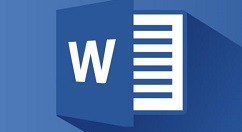
以下面的这个文本为例子,在我们要在第三页开始修改页码。
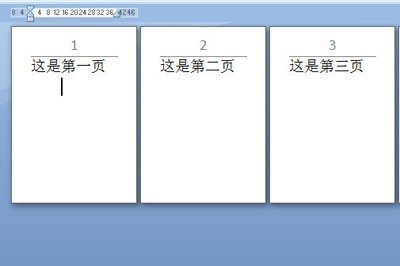
首先要在第三页的前一页第二页,选择【布局】-【分隔符】-【下一页】
接着选择要新建分页的页码,点击上方【设计】,将里面的【链接到前一条页面】的选项取消。
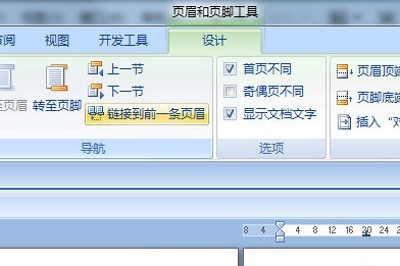
然后选择要新建分页的页码,删除页码,选择【页码】-【设置页码格式】在起始页码中设置为1,并重新插入。
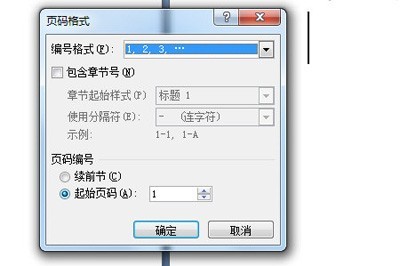
最后第三页的页码就是进行了更新,为1页码,我们删除前面的几个页码就行了。
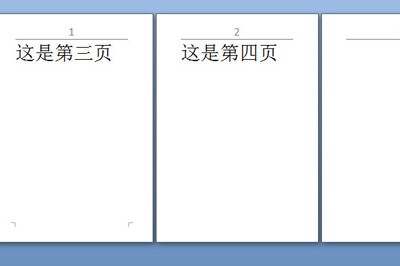
以上这里为各位分享了word修改页码后同步后面页码的详细步骤。有需要的朋友赶快来看看本篇文章吧。
文章标题:word修改页码后同步后面页码的详细方法
文章链接://www.hpwebtech.com/jiqiao/124318.html
为给用户提供更多有价值信息,ZOL下载站整理发布,如果有侵权请联系删除,转载请保留出处。
相关软件推荐
其他类似技巧
- 2024-07-01 16:53:02Word中如何建一个自己独有到表格式样?
- 2024-07-01 16:21:02如何将资料以图片形式插入Word?
- 2024-07-01 16:03:02电脑上PDF怎么转换成Word?
- 2024-07-01 12:51:02调整粘贴到word表格的格式
- 2024-07-01 11:31:02如何使用Word中的表格进行排序?
- 2024-07-01 07:44:01Word文档里如何同时设置横向纵向页面?
- 2024-07-01 06:50:02Word文档中常用的SUM函数?
- 2024-06-30 15:57:02word邮件合并如何批量导入照片?(插入域)
- 2024-06-30 15:46:02日常办公word,如何更换文档背景色?
- 2024-06-27 16:03:01word表格中一些小数的处理方法
Microsoft Office Word2007软件简介
Microsoft Office Word 2007 是一款老牌的办公软件套装,可以实现办公软件最常用的文字、表格、演示等多种功能。word2007内存占用低,运行速度快,体积小巧。word2007具有强大插件平台支持,免费提供海量在线存储空间及wps文字文档模板,支持阅读和输出PDF文件,全面兼容微软Office97-2010格式(doc/docx/xls/xlsx/ppt/p... 详细介绍»









